Elastische SIEM
Elastic is een oplossing die zoek- en waarnemingsopties kan bieden voor het monitoren van uw Bitwarden-organisatie. Elastic Agent biedt de mogelijkheid om collectie-, gebeurtenis-, groep- en beleidsinformatie te monitoren met de Elastic Bitwarden-integratie.
Setup
Maak een Elastic account aan
Om te beginnen maak je een Elastic account aan. Deze stap is nodig om een dashboard in te stellen om gegevens te monitoren met Elastic's cloud gehoste service (aanbevolen), of on-premise service.
Bitwarden integratie toevoegen
Voor het monitoren van gegevens is het gebruik van Elastic Search en Kibana nodig om gegevens te visualiseren.
Op het beginscherm van Elastic scroll je naar beneden en zoek je naar Add Integrations.

Add Elastic Integration Voer Bitwarden in het zoekveld in en selecteer Bitwarden in de integratiecatalogus.

Bitwarden Elastic Integration Selecteer de knop Bitwarden toevoegen om de integratie te installeren.
Als dit uw eerste Elastic integratie is, moet u Elastic Agent installeren. Selecteer in het volgende scherm Install Elastic Agent en volg de installatie-instructies.

Install Elastic Agent Om de Bitwarden-integratie uit te voeren, is Elastic Agent nodig om de integratiegegevens te onderhouden. Zodra de installatie is voltooid, zal Elastic de succesvolle installatie detecteren. Nadat de agent met succes is ingesteld, selecteert u De integratie toevoegen.

Elastic setup
Integratie verbinden met Bitwarden
Nadat u de Bitwarden-integratie hebt toegevoegd, wordt u naar het instellingenscherm gebracht om de integratie te configureren. Houd dit scherm open, log op een ander tabblad in op de Bitwarden webapp en open de beheerconsole met de productswitcher ():

Navigeer naar het scherm Instellingen → Organisatie-info van je organisatie en selecteer de knop API-sleutel weergeven . U wordt gevraagd uw hoofdwachtwoord opnieuw in te voeren om toegang te krijgen tot uw API-sleutelgegevens.
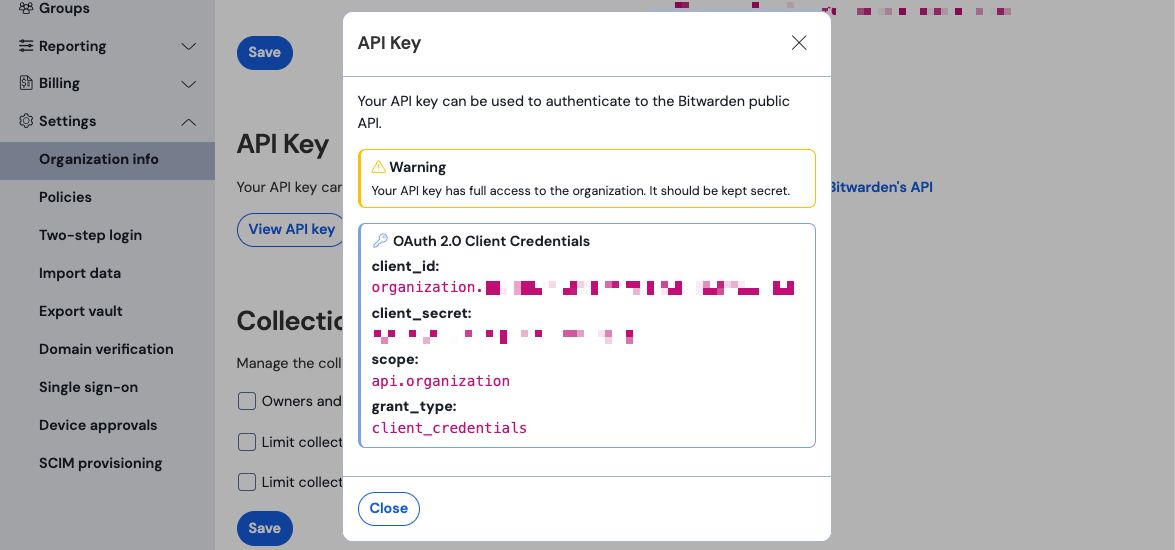
Voer de volgende informatie in de overeenkomstige velden in:
Elastisch veld | Waarde |
|---|---|
URL | Voor Bitwarden cloudgebruikers is de standaard url Voor zelf gehoste Bitwarden gebruikers, voer uw zelf gehoste URL in. Zorg ervoor dat de URL geen voorwaartse slashes bevat aan het einde van de URL " |
Klant-ID | Voer de waarde voor |
Geheim van de klant | Voer de waarde voor |
note
De API-sleutelgegevens van uw organisatie zijn gevoelige gegevens. Deel deze waarden niet op niet-veilige locaties.
Nadat je de verplichte velden hebt ingevuld, scroll je verder naar beneden om de gewenste instellingen voor gegevensverzameling toe te passen. Selecteer Bevestig inkomende gegevens zodra u klaar bent.
note
Additional Advanced options are available for configuration at this point. The minimum required fields are highlighted above to add the Bitwarden integration. To access the integration at a later point to edit the setup, go to the menu and select Integrations → Installed integrations → Bitwarden → Integration policies.
Als alle gegevens correct zijn ingevoerd, zal Elastic de binnenkomende gegevens bevestigen en een voorbeeld geven van de binnenkomende gegevens. Selecteer Activa weergeven om uw gegevens te controleren.
Begin met het monitoren van gegevens
Zodra de installatie is voltooid, kunt u beginnen met het bekijken van de gegevens van uw Bitwarden-organisatie. Selecteer een van de Bitwarden Dashboards om gegevens met betrekking tot het dashboard te controleren. Hier volgt een kort overzicht van de bewaakte gegevens van elk dashboard:
Log | Beschrijving |
|---|---|
[Beleid | Beleidswijzigingen voor een organisatie beoordelen, zoals het inschakelen, uitschakelen of bijwerken van organisatiebeleidsregels. |
[Logs Bitwarden] Groep en verzameling | Bewaak geregistreerde gebeurtenissen voor groepen en collecties met betrekking tot de organisatie. |
[Logboeken Bitwarden] Gebeurtenis | Controleer eventlogs van de organisatie. Lees hier meer over gebeurtenislogboeken. |
De dashboards begrijpen
Query's
Elastic data monitoring maakt gebruik van de Kibana Query Language (KQL) voor het filteren van gegevens. Voor meer informatie over query's en zoekopdrachten, zie de Elastic query documentatie.